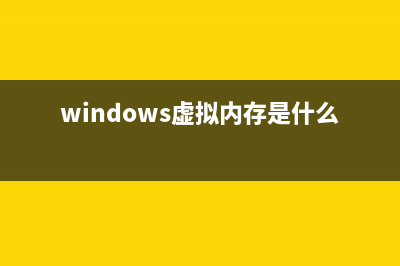笔者还原win10系统CPU占用高风扇吵的恢复教程 (win10笔记本系统还原怎么操作)
整理分享笔者还原win10系统CPU占用高风扇吵的恢复教程 (win10笔记本系统还原怎么操作),希望有所帮助,仅作参考,欢迎阅读内容。
内容相关其他词:win10系统笔记本怎么恢复出厂设置,windows10笔记本怎么恢复出厂设置,win10系统笔记本怎么恢复出厂设置,笔记本w10怎么还原,win10系统笔记本怎么恢复出厂设置,笔记本win10还原,win10系统笔记本怎么恢复出厂设置,笔记本win10还原,内容如对您有帮助,希望把内容链接给更多的朋友!
关闭“家庭组”服务 关闭方法:点击Cortana搜索框输入“服务”,在服务列表中输入“Home”,然后双击快速检索结果里的“HomeGroupListener”和“HomeGroupProvider”,将两项服务直接设成“禁用”,最后重启电脑即可; 2、关闭Win诊断*服务 推荐指数:★★★★★ “DiagTrackDiagnosticsTrackingService”是Win内置的一项诊断*服务,最大作用就是在我们使用电脑时不停地收集*信息。其实对于大多数普通人来说,这项服务既看不到任何用处,又会白白耗费*资源,完全可以将它关闭。有些电脑关闭后,可以让cpu占用率瞬间降至2%,真可谓有种夏天变秋天的感觉! 关闭Win诊断*服务 关闭方法:点击Cortana搜索框输入“服务”,点击服务列表输入“Diag”,将搜索出来的三个以“Diag”开头的服务全部禁用(DiagnosticPolicyService、DiagnosticServiceHost、DiagnosticSystemHome)即可; 3、关闭“用户连接体验” 推荐指数:★★★★★ 这项服务其实和Win诊断*异曲同工,同样也是cpu高企的罪魁祸首。有关它的功能,坊间有很多传言,说得最多的就是Win诊断*的“升级版”。总之不管怎么样吧,关闭它看不到什么问题,但CPU占用率会瞬间下降。 关闭“用户连接体验”服务 关闭方法:点击Cortana搜索框输入“服务”,进入服务列表后查找“connect”,将“ConnectedUserExperiencesandTelemetry”启动类型改为“禁用”即可; 4、关闭“P2P共享更新” 推荐指数:★★★☆☆ 还有一种情况也可能会令CPU高企,这就是Win内置的“P2P更新共享”功能。这项功能位于Windows更新模块,通俗来讲就是当你在微软服务器下载更新时,其他电脑也会自动给你提供P2P下载片断。好处不多说了,更新速度更快,服务器压力更低。但也有一个小问题,即你在享受别人服务的同时,你的电脑也会自动向别人提供下载片断。正是这个原因,一些低配置电脑会出现不定时的CPU瞬间飙高等问题,建议关闭! 关闭P2P共享更新 关闭方法:点击开始菜单→“设置”→“更新和安全”→“Windows更新”→“高级选项”→“选择如何提供更新”,将“当此项打开时,你的电脑还可以将以前下载的部分Windows更新和应用发送到本地网络上的电脑或Internet上的电脑,具体视下面选择的内容而定”前面的复选框去掉即可; 5、关闭“Windows提示” 推荐指数:★★☆☆☆ 一些Windows*提示也可能在部分电脑上导致CPU占用居高,小编自己没遇到过这种情况,但身边有同事关闭后得到解决。如果你对Win已经非常熟悉,或者不喜欢那些啰啰嗦嗦的各种提示,也可以试着将它关闭,反正还能恢复不是! 关闭*提示 关闭方法:点击开始菜单→“设置”→“*”→“通知和*作”,将其中的相关提示按钮全部关闭即可; 6、关闭“Windows聚焦” 推荐指数:★★☆☆☆ Windows聚焦(Spotlight)是Win中一项很好玩的功能,开启后Windows会在后台自动下载最新的锁屏,让你的每一次登录都不一样。But……这项功能往往也会导致用户电脑CPU占用率飙升的元凶,因此……我们可以尝试关闭它。 关闭Windows聚焦 关闭方法:点击开始菜单→“设置”→“个性化”→“锁屏界面”,将“背景”更改为“Windows聚焦”以外的选项即可; 7、散热方式改为“被动” 推荐指数:★☆☆☆☆ 对于单纯的笔记本用户来说,还有一项设置也能直接影响风扇转速,那就是——散热方式!这项功能位于电源管理→“处理器电源管理”模块下,通俗来讲就是规定了风扇如何去给CPU散热。Win默认为我们提供了两种散热方式,主要区别是“主动“是在CPU变热之前开扇,”被动“是在CPU变热之后开扇。知道了这些就能任意调节这两个选项,让风扇安静一些。这个方案其实是直接解决风扇噪音大具体的设置方法:并不能减低CPU的占用,虽说不能什么根本上的解决方案,但有时应应急也算不错吧。 更改*散热方式 调整方法:点击开始菜单→“设置”→“*”→“电源和睡眠”→“其他电源设置”,更改当前使用的电源计划,找到“处理器电源管理”→“*散热方式”,将“使用电池”和“接通电源”全部改为“被动”即可; 8、更换杀毒软件 推荐指数:★★★★☆ Win内置了WindowsDefender防*软件,对于平时不怎么喜欢手动安装杀毒软件的网友来说,是一个不错的设计。但WindowsDefender的*占用率有点高,尤其对于一些低配置电脑,CPU飙高、运行卡顿往往是和WindowsDefender有直接关系的。其实我们完全可以为Win安装一套低占用率的杀毒软件(如NOD、金山毒霸等),以替代内置的WindowsDefender,这样卡顿问题就会少很多。 WindowsDefender*消耗很大 调整方法:直接安装第三方杀毒软件,Win会自动关闭内置的WindowsDefender; 到这里本文关于win*CPU占用高风扇吵的怎么修理就结束了,有遇到这样情况的用户们可以采取上面的方法步骤来解决,当然方法不止这一种,更多知识等着我们去发现!
关闭“用户连接体验”服务 关闭方法:点击Cortana搜索框输入“服务”,进入服务列表后查找“connect”,将“ConnectedUserExperiencesandTelemetry”启动类型改为“禁用”即可; 4、关闭“P2P共享更新” 推荐指数:★★★☆☆ 还有一种情况也可能会令CPU高企,这就是Win内置的“P2P更新共享”功能。这项功能位于Windows更新模块,通俗来讲就是当你在微软服务器下载更新时,其他电脑也会自动给你提供P2P下载片断。好处不多说了,更新速度更快,服务器压力更低。但也有一个小问题,即你在享受别人服务的同时,你的电脑也会自动向别人提供下载片断。正是这个原因,一些低配置电脑会出现不定时的CPU瞬间飙高等问题,建议关闭! 关闭P2P共享更新 关闭方法:点击开始菜单→“设置”→“更新和安全”→“Windows更新”→“高级选项”→“选择如何提供更新”,将“当此项打开时,你的电脑还可以将以前下载的部分Windows更新和应用发送到本地网络上的电脑或Internet上的电脑,具体视下面选择的内容而定”前面的复选框去掉即可; 5、关闭“Windows提示” 推荐指数:★★☆☆☆ 一些Windows*提示也可能在部分电脑上导致CPU占用居高,小编自己没遇到过这种情况,但身边有同事关闭后得到解决。如果你对Win已经非常熟悉,或者不喜欢那些啰啰嗦嗦的各种提示,也可以试着将它关闭,反正还能恢复不是! 关闭*提示 关闭方法:点击开始菜单→“设置”→“*”→“通知和*作”,将其中的相关提示按钮全部关闭即可; 6、关闭“Windows聚焦” 推荐指数:★★☆☆☆ Windows聚焦(Spotlight)是Win中一项很好玩的功能,开启后Windows会在后台自动下载最新的锁屏,让你的每一次登录都不一样。But……这项功能往往也会导致用户电脑CPU占用率飙升的元凶,因此……我们可以尝试关闭它。 关闭Windows聚焦 关闭方法:点击开始菜单→“设置”→“个性化”→“锁屏界面”,将“背景”更改为“Windows聚焦”以外的选项即可; 7、散热方式改为“被动” 推荐指数:★☆☆☆☆ 对于单纯的笔记本用户来说,还有一项设置也能直接影响风扇转速,那就是——散热方式!这项功能位于电源管理→“处理器电源管理”模块下,通俗来讲就是规定了风扇如何去给CPU散热。Win默认为我们提供了两种散热方式,主要区别是“主动“是在CPU变热之前开扇,”被动“是在CPU变热之后开扇。知道了这些就能任意调节这两个选项,让风扇安静一些。这个方案其实是直接解决风扇噪音大具体的设置方法:并不能减低CPU的占用,虽说不能什么根本上的解决方案,但有时应应急也算不错吧。 更改*散热方式 调整方法:点击开始菜单→“设置”→“*”→“电源和睡眠”→“其他电源设置”,更改当前使用的电源计划,找到“处理器电源管理”→“*散热方式”,将“使用电池”和“接通电源”全部改为“被动”即可; 8、更换杀毒软件 推荐指数:★★★★☆ Win内置了WindowsDefender防*软件,对于平时不怎么喜欢手动安装杀毒软件的网友来说,是一个不错的设计。但WindowsDefender的*占用率有点高,尤其对于一些低配置电脑,CPU飙高、运行卡顿往往是和WindowsDefender有直接关系的。其实我们完全可以为Win安装一套低占用率的杀毒软件(如NOD、金山毒霸等),以替代内置的WindowsDefender,这样卡顿问题就会少很多。 WindowsDefender*消耗很大 调整方法:直接安装第三方杀毒软件,Win会自动关闭内置的WindowsDefender; 到这里本文关于win*CPU占用高风扇吵的怎么修理就结束了,有遇到这样情况的用户们可以采取上面的方法步骤来解决,当然方法不止这一种,更多知识等着我们去发现! 标签: win10笔记本系统还原怎么操作
本文链接地址:https://www.iopcc.com/jiadian/64011.html转载请保留说明!